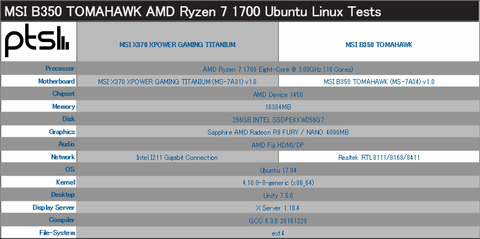PCの電源を落としてマザーボードのチップセット(のヒートシンク)を触ってみてください、きっと激熱です。洒落にならないくらい熱い可能性もあります、やけどにご注意ください。
もちろんマザーボードによって温度は異なります。ずっと触っていられる程度なら気にする必要は無いかと。高級なマザーボードだとチップセットにも薄型ファンが付いているものもありますしね。
調べてみたらマザーボードのチップセット自体は、耐熱性が高く熱くても問題ないそうです。ただ、周りへの影響はどうか?これも調べてみたところ、数年ほど前にチップセットの熱が原因で、ハンダクラックが起こり、一部のノートPCの修理依頼が増大したとのこと。「FMV-NF/E40 ハンダクラック」でぐぐれば詳しく出てきます。
さすがに今のマザーボードの品質だとそこまで酷いことにはならないと信じたいものですが、PCを長く使いたい管理人は周りのコンデンサ類への影響が気になります。基本的に管理人のPCは24時間起動しっぱなしなので、触れないほどの熱源が放置されているというのが精神衛生上よろしくない。これが一番の理由。
ということで冷却しましょう。一番良いのはファンを追加して、チップセットに風をダイレクトアタックさせることですが、管理人はなるべくファンを追加したくないので、ヒートシンクを拡張します。
用意するものは目玉クリップ、なければ108円握り締めて百均ショップへ。目玉クリップをチップセットのヒートシンクに4つほど挟みます。これだけで冷却効果は大幅アップです。
試しにPCを起動して、30分ほど放置させた後、PCを落としてからヒートシンクに触ってみてください。きっと、ずっと触っていられる温度になっているはずです、なっていなかったらごめんなさい。
目玉クリップが大きすぎるものだと、ヒートシンクの隙間に挟まらない場合もあります。GPUと干渉しないよう、GPUのファンに吸い込まれないよう、ご注意ください。
ちなみに、GPUを2枚刺ししているとマザーボードによってはチップセットのヒートシンクが完全に隠れてしまい、目玉クリップを挟めなかったり、そもそも目玉クリップが挟めないタイプのヒートシンクだったりすることもあるかと思います。そういった場合はマザーボードの水冷化や、この記事を見なかったことにする、という対処方法もございます…